შეიძლება ჩანდეს, რომ არსებობს „პროფესიული რჩევა“ თითქმის ყველაფრისთვის, რომელიც ხშირად ფარავს ზოგიერთ შეუმჩნეველ ადგილს ან ბუნდოვან მახასიათებელს. არსებობს სოციალური მედიის ანგარიშები და Subreddits, რომლებიც ეძღვნება რაც შეიძლება მეტი რჩევის პოვნას და დოკუმენტირებას. როგორც თქვენ წარმოიდგინეთ, Apple-ის მოწყობილობებისთვისაც კი არსებობს უამრავი პროფესიონალური რჩევა. ჩვენ ხშირად ვიღებთ რამდენიმეს ჩვენი მკითხველისგან.
შინაარსი
- დაკავშირებული კითხვა
- 12. ხანგრძლივად შეეხეთ თქვენს კლავიატურას
- 11. გაუზიარეთ საკუთარი ფოტო კონტაქტებს
- 10. ისარგებლეთ ოფლაინ კარნახით
- 9. ჩვენება ისევ ძალიან ნათელია? სცადეთ თეთრი წერტილის შემცირება
- 8. გამოიყენეთ AirPods თქვენი iPhone-ის საპოვნელად
- 7. ადრე გააუქმეთ უფასო საცდელი ვერსია
- 6. შეაჩერეთ ამომხტარი ფანჯრები „შეაფასეთ ჩვენი აპლიკაცია“.
- 5. შექმენით ძილის ტაიმერი თქვენი მუსიკისთვის
- 4. შეაჩერე შემთხვევით AirPlaying კონტენტი
- 3. Apple Music-ში ნელა დაასხით წინ ან უკან
- 2. იპოვეთ თქვენი კონტაქტები iCloud-ში
-
1. დააბრუნე ის დატყვევებული პორტალი
- ბონუსი: Pro Mac რჩევა ფაილების ურნადან აღდგენისთვის
- დაკავშირებული პოსტები:
დაკავშირებული კითხვა
- მარტივი რჩევები თქვენი ბავშვების ეკრანთან დროის გატეხვისგან
- ჩვენი საუკეთესო iPhone Safari Tab რჩევები და ხრიკები
- 9 მარტივი რჩევა სახლის Wi-Fi ქსელის დასაჩქარებლად
- Apple Watch-ის 14 წარმოუდგენლად სასარგებლო რჩევა და ხრიკი, რომელიც შესაძლოა არ იცოდით
- Apple Mail-ის 21 რჩევა და ხრიკი, რომელიც შესაძლოა არ იცოდეთ iOS-ისა და macOS-ისთვის
იქნება ეს ბუნდოვანი ფუნქცია, რომელიც Apple-მა არ გაასაჯაროვა ან უბრალოდ ნაკლებად ცნობილი რჩევა, რომელიც შეიძლება გქონდეთ გამოტოვებული, აქ არის რამდენიმე ჩვენი საყვარელი „პრო რჩევები“, რომლებიც შეგიძლიათ გამოიყენოთ თქვენი Apple-ის გასამარტივებლად და გასაუმჯობესებლად გამოცდილება.
12. ხანგრძლივად შეეხეთ თქვენს კლავიატურას
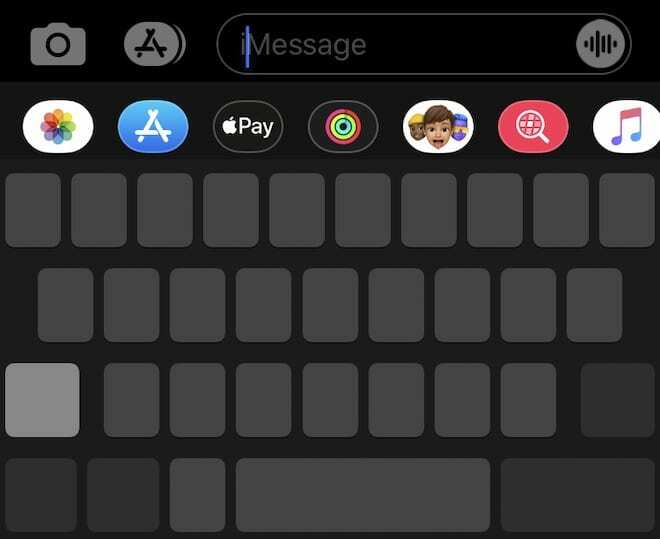
ტექსტის რედაქტირება შეიძლება მტკივნეული იყოს iOS-ში, განსაკუთრებით იმის გამო, რომ რთულია კურსორის ხელით გადატანა. მაგრამ სინამდვილეში არსებობს ფარული "მაუსის" რეჟიმი - და თქვენ არ გჭირდებათ რაიმე განსაკუთრებულის გაკეთება მასზე წვდომისთვის.
უბრალოდ შეეხეთ და ხანგრძლივად გააჩერეთ ინტერვალის ზოლს მშობლიური iOS კლავიატურაზე, როცა ის გამოჩნდება. ეს გადააქცევს მთელ კლავიატურას ტრეკიპადად, ასე რომ თქვენ შეგიძლიათ განათავსოთ თქვენი ტექსტის კურსორი ზუსტი სიზუსტით. (სხვა ღილაკებზე შეხება და დაჭერა იმუშავებს, თუმცა შესაძლოა გამოჩნდეს სიმბოლოების დამატებითი პარამეტრები.)
11. გაუზიარეთ საკუთარი ფოტო კონტაქტებს
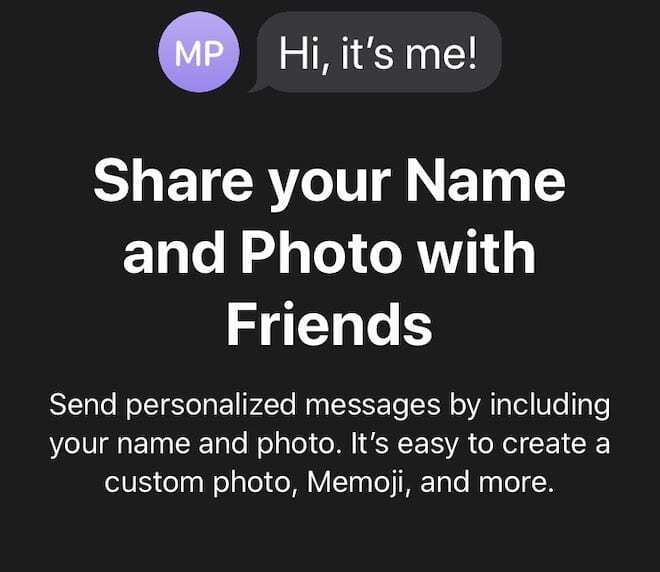
თქვენი მეგობრები შესაძლოა იყენებდნენ შენს ნაკლებად მაამებელ ფოტოს მათი კონტაქტების აპში შესვლისთვის. iOS 13-ში Apple-მა ფაქტობრივად დაამატა გზა, რომ შეაჩეროთ ეს დისტანციურად.
უბრალოდ დააყენეთ საკონტაქტო პროფილი, გადადით პარამეტრები —> შეტყობინებები —> გაზიარება სახელი და ფოტო. სანამ თქვენს მეგობრებს აქვთ iPhone-ები, ისინი დაინახავენ თქვენს მიერ შეყვანილ სახელს და სურათს თქვენი ტელეფონის ნომრის აკრეფისას.
10. ისარგებლეთ ოფლაინ კარნახით
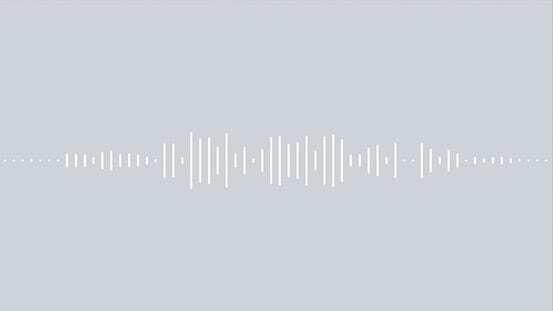
აქ არის ფუნქცია, რომელიც ალბათ გამოგრჩათ: ოფლაინ კარნახი. როდესაც იყენებთ მიკროფონის ხატულას ტექსტის მეტყველების საშუალებით შესატანად, ეს ჩვეულებრივ მოითხოვს ინტერნეტ კავშირს. ასე არ არის iOS 13-ში.
ეს ნიშნავს, რომ შეგიძლიათ განაგრძოთ შენიშვნების ან სხვა ტექსტის კარნახი, მაშინაც კი, თუ თქვენი მოწყობილობა დაკარგავს დაკავშირებას. უბრალოდ გაითვალისწინეთ, რომ ეს არ ეხება Siri-ს ამჟამად.
9. ჩვენება ისევ ძალიან ნათელია? სცადეთ თეთრი წერტილის შემცირება
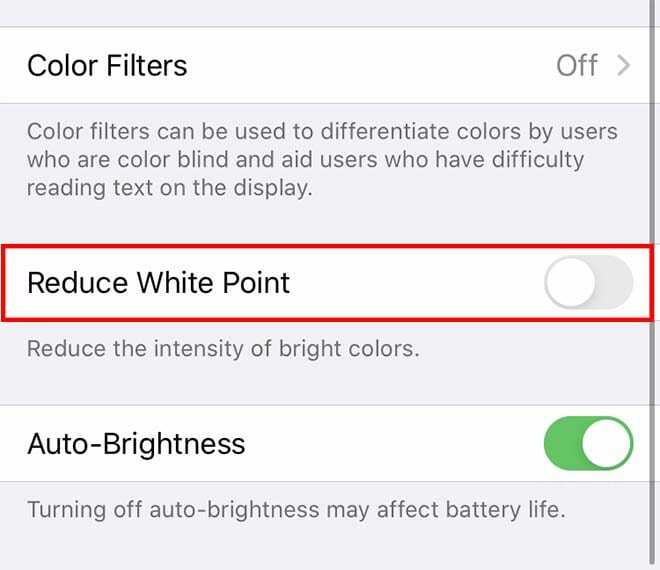
როცა გვიან ღამეა, თქვენს iOS მოწყობილობაზე დისპლეი შეიძლება ძალიან კაშკაშა იყოს დაღლილი თვალებისთვის - მაშინაც კი, როცა ის ყველაზე დაბალ სიკაშკაშეზეა.
თუმცა, არსებობს პარამეტრი, რომლის გაკეთებაც შეგიძლიათ, რათა თქვენი ეკრანი თვალებისთვის უფრო ადვილი იყოს. უბრალოდ გადადით ხელმისაწვდომობაზე —> ჩვენება და ტექსტის ზომა —> თეთრი წერტილის შემცირება. ითამაშეთ ამ პარამეტრით თქვენი გემოვნებით.
ზოგიერთი მომხმარებელი ხშირად ჩივის, რომ iPhone-ის ეკრანს მოყვითალო ელფერი აქვს. თქვენ შეგიძლიათ შეამოწმოთ თქვენი ეკრანის პარამეტრები ამ სტატიის გამოყენებით და მოახდინეთ ეკრანის მორგება თქვენს პრეფერენციებზე.
8. გამოიყენეთ AirPods თქვენი iPhone-ის საპოვნელად
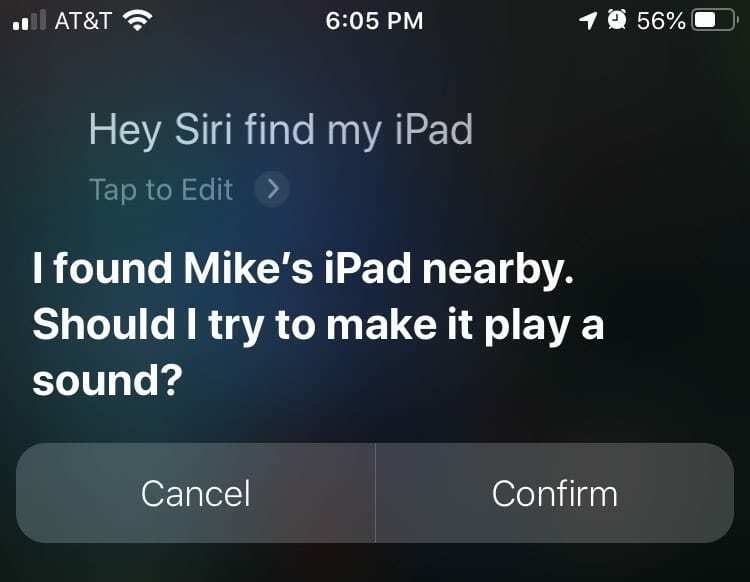
არასწორად მოათავსეთ თქვენი iOS მოწყობილობა და არ გაქვთ კომპიუტერი ან სხვა Apple მოწყობილობა? ჩვენების გარეშეც კი შეგიძლიათ რეალურად გამოიყენეთ თქვენი AirPods თქვენი დაკარგული ან დაკარგული მოწყობილობის საპოვნელად.
უბრალოდ გამოიძახეთ Siri თქვენს AirPods-ზე და თქვით „Hey Siri, იპოვე ჩემი iPhone“ ან „Hey Siri, იპოვე ჩემი iPad“. იქიდან შეგიძლიათ დაავალოთ Siri-ს თქვენს მოწყობილობაზე ხმის დაკვრა.
7. ადრე გააუქმეთ უფასო საცდელი ვერსია
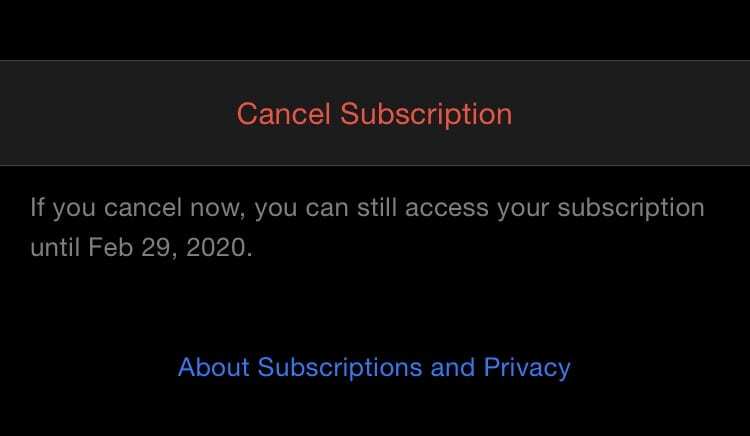
თუ გსურთ სცადოთ Apple-ის სერვისი ან აპლიკაცია, მაგრამ არ გსურთ დაგავიწყდეთ გაუქმება, უბრალოდ გააუქმეთ გამოწერა, როგორც კი თქვენი უფასო საცდელი ვერსია გააქტიურდება. თქვენ შეგიძლიათ მართოთ ხელმოწერები: პარამეტრები —> Apple ID ბარათი —> გამოწერები.
Apple სერვისების უმეტესობისთვის ეს ავტომატურად შეწყვეტს გადახდას და თქვენ კვლავ შეძლებთ თქვენი უფასო საცდელი პერიოდის დარჩენილი ნაწილის გამოყენებას. უბრალოდ გაითვალისწინეთ, რომ ეს არ იმუშავებს Apple TV+-თან.
6. შეაჩერეთ ამომხტარი ფანჯრები „შეაფასეთ ჩვენი აპლიკაცია“.
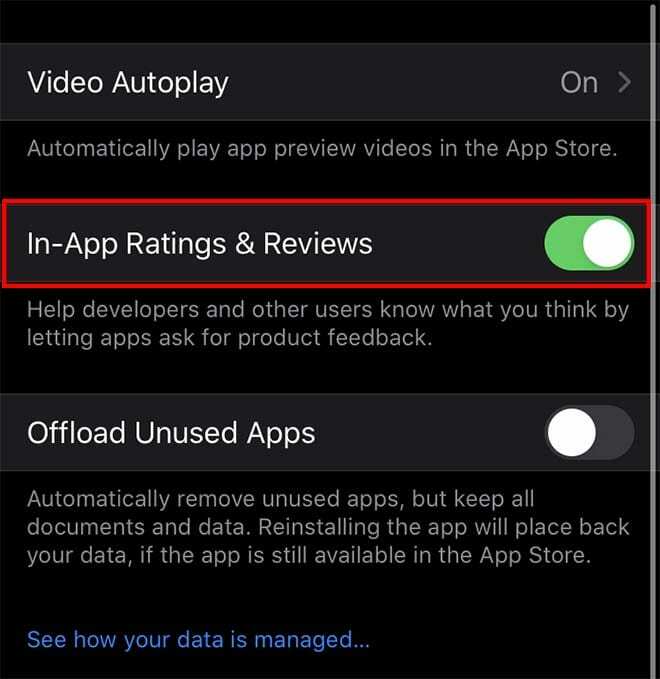
შემაშფოთებელი აპლიკაციის შეფასების ამომხტარი ფანჯრები დაგაწუხებთ? iOS-ის ბოლო ვერსიებში, Apple-მა დაარღვია პრაქტიკა. და, ფაქტობრივად, შეგიძლიათ რეალურად გამორთოთ ისინი სამუდამოდ.
უბრალოდ გადადით პარამეტრებში —> iTunes & App Store, გადაახვიეთ ქვემოთ და ბოლოს დააწკაპუნეთ ღილაკზე აპლიკაციის შიგნით რეიტინგებისა და მიმოხილვების გვერდით. ამიერიდან, არცერთი მესამე მხარის აპი არ შეძლებს თქვენს პინგს pop-up-ით.
5. შექმენით ძილის ტაიმერი თქვენი მუსიკისთვის
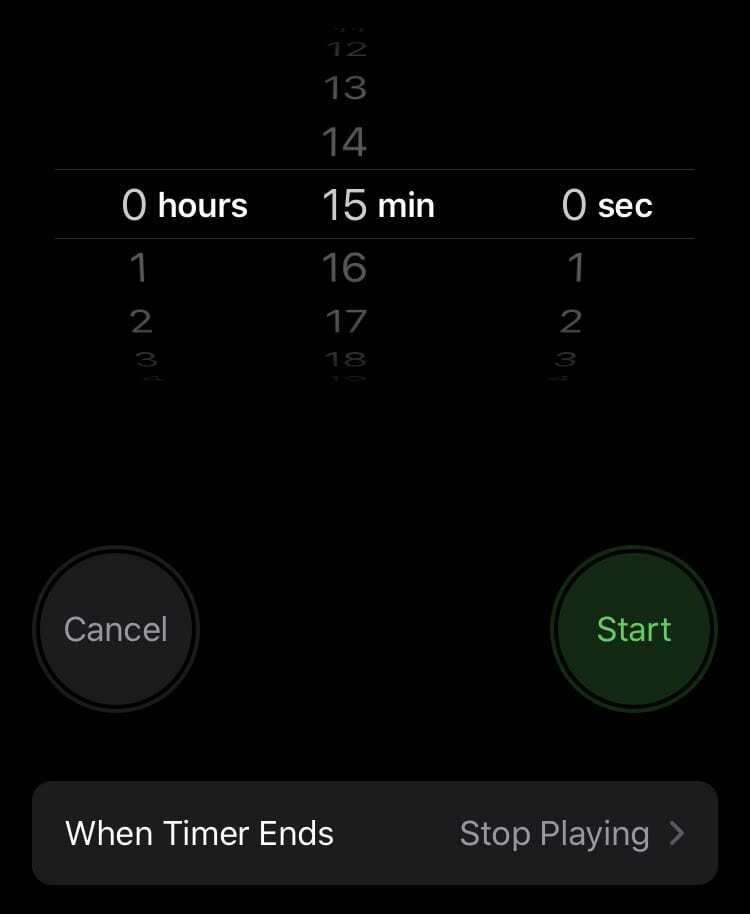
გსურთ მუსიკის მოსმენა ძილის დროს, მაგრამ არ გსურთ ის მთელი ღამე უკრავდეს? რეალურად არის ნაკლებად ცნობილი პარამეტრი საათის აპში, რომელიც დაგეხმარებათ ამაში.
- როგორ ნახოთ რამდენი სიმღერა გაქვთ Apple Music-ში ან Spotify ბიბლიოთეკაში
უბრალოდ გახსენით საათის აპი და შეეხეთ ტაიმერს. შემდეგ, შეეხეთ ტაიმერის დასრულებისას. გადადით ქვემოთ და შეეხეთ თამაშის შეწყვეტას. როდესაც ტაიმერი გამორთულია, ის ხმას არ უკრავს. ამის ნაცვლად, ის ავტომატურად შეაჩერებს ნებისმიერ აუდიოს, რომელიც ამჟამად უკრავს თქვენს მოწყობილობაზე.
4. შეაჩერე შემთხვევით AirPlaying კონტენტი
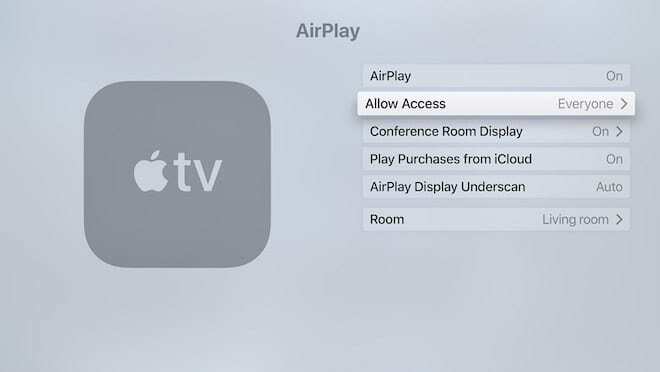
თუ თქვენ უნებლიედ განაგრძობთ უყურეთ კონტენტის ნაკადს შემთხვევით ტელევიზორზე AirPlay-ის საშუალებით, თქვენ უნდა იცოდეთ მარტივი პარამეტრის შესახებ, რომელსაც შეუძლია შეაჩეროს იგი.
მაგრამ თქვენ შეგიძლიათ მოითხოვოთ PIN-კოდი ყოველ ჯერზე, როცა რაიმე AirPlayed თქვენს Apple TV-ზე გადადით პარამეტრები —> AirPlay —> საკონფერენციო ოთახის ჩვენება. შემდეგ ჩართეთ "PIN-ის მოთხოვნა ყოველ ჯერზე". ძველ Apple TV-ებზე ეს კეთდება AirPlay-ზე გადასვლით და ეკრანზე კოდის ჩართვით.
3. Apple Music-ში ნელა დაასხით წინ ან უკან
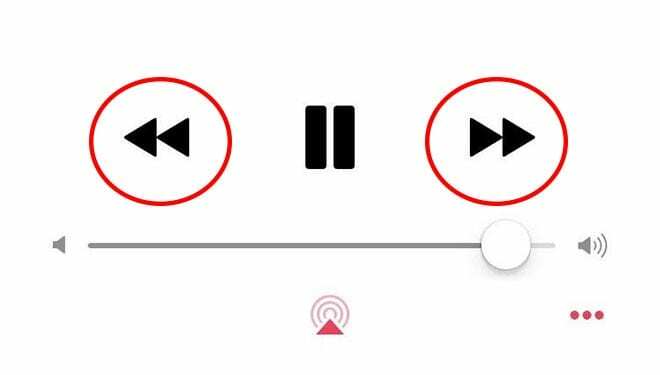
Apple Music-ში დაკვრის კურსორის ხელით გადაადგილება შეიძლება შემაშფოთებელი იყოს, მაგრამ არის დამალული ფუნქცია ჩაშენებული დაკვრის კონტროლში, რომელიც დაგეხმარებათ სიმღერის გარკვეულ წერტილამდე ბევრად უფრო ადვილად მიხვიდეთ.
უბრალოდ, ხანგრძლივად შეეხეთ ღილაკებს წინ ან უკან გადახვევა. შემდეგ ის ნელ-ნელა აჩქარებს ან დაბრუნდება მცირე ნამატებით, რაც საშუალებას მოგცემთ მიიღოთ უკეთესი სიზუსტით ტრასის გარკვეულ ნაწილზე, რომელსაც თამაშობთ.
2. იპოვეთ თქვენი კონტაქტები iCloud-ში

ბოლოს როდის დაიმახსოვრეთ ტელეფონის ნომერი? თუ თქვენ დაკარგავთ თქვენს მოწყობილობას, ეს სიტუაცია შეიძლება ცუდად აღმოჩნდეს. საბედნიეროდ, თქვენი კონტაქტები შეიძლება რეალურად იყოს სინქრონიზებული ღრუბელში.
შეგიძლიათ შეამოწმოთ პარამეტრები —> თქვენი Apple ID —> iCloud. დარწმუნდით, რომ ჩართულია კონტაქტების გვერდით გადამრთველი. შემდეგ, თუ მოწყობილობა დაკარგეთ, ჩვეულებრივ შეგიძლიათ ნახოთ ყველა მათგანი Apple-ის iCloud.com-ზე.
1. დააბრუნე ის დატყვევებული პორტალი
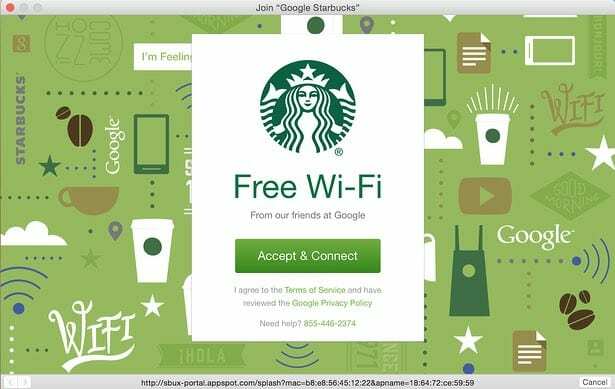
საჯარო Wi-Fi ყოველთვის არ არის კარგი, მაგრამ ზოგჯერ ეს ყველაფერია, რაც თქვენ გაქვთ. მაგრამ თუ შემთხვევით დააწკაპუნებთ ამ დატყვევებულ პორტალზე, შესაძლოა გაგიჭირდეთ ინტერნეტთან დაკავშირება.
თუ ოდესმე დაკარგავთ წვდომას დატყვევებულ პორტალზე, ყოველთვის შეგიძლიათ მისი დაბრუნება თქვენი ბრაუზერის URL-ში „captive.apple.com“-ის აკრეფით. კიდევ უკეთესი, შეინახეთ სანიშნედ. (და დიახ, ეს მუშაობს ყველა დატყვევებულ პორტალზე Apple-ის მოწყობილობებზე, არ აქვს მნიშვნელობა სად შეგიძლიათ იპოვოთ ისინი.)
ბონუსი: Pro Mac რჩევა ფაილების ურნადან აღდგენისთვის
Mac მომხმარებლებისთვის, როგორც ახალი, ასევე ძველი, აქ არის რჩევა, რომელიც შეიძლება გამოგადგეთ. Შეგიძლიათ გამოიყენოთ CMD + წაშლა ნაგვის ურნაში მყოფ ერთეულზე, რათა აღადგინოთ იგი ფაილის მდებარეობაზე. იცოდით, რომ ნაგვის დაცლაც შეგიძლიათ CMD+SHIFT+delete-ით მაუსის გამოყენების გარეშე. დაამატეთ OPTION და ის არ ითხოვს დადასტურებას.
ვიმედოვნებთ, რომ ეს სწრაფი და მარტივი რჩევები დაგეხმარათ!! გთხოვთ, შეგვატყობინოთ კომენტარებში თქვენი საყვარელი რჩევები და ხრიკები, რომლებიც შეგიყვარდათ, როგორც Apple-ის მომხმარებელი.

მაიკი არის თავისუფალი ჟურნალისტი სან დიეგოდან, კალიფორნია.
მიუხედავად იმისა, რომ ის ძირითადად აშუქებს Apple-ს და სამომხმარებლო ტექნოლოგიას, მას აქვს წარსული გამოცდილება, წერდა საზოგადოებრივ უსაფრთხოებას, ადგილობრივ ხელისუფლებას და განათლებას სხვადასხვა პუბლიკაციებისთვის.
მას საკმაოდ ბევრი ქუდი ეხურა ჟურნალისტიკის სფეროში, მათ შორის მწერალი, რედაქტორი და ახალი ამბების დიზაინერი.